Win10分辨率被鎖定怎么辦?Win10分辨率被鎖定的解決方法
在我們長時間使用Win10系統的過程中,經常會遇到各種各樣的問題,例如小編想要修改分辨率時卻發現是灰色被鎖定的狀況,那么碰到這種情況要怎么辦呢?下面就和小編一起來看看有什么解決的方法吧。
Win10分辨率被鎖定的解決方法
1、更新顯示適配器驅動程序
如果您嘗試重新啟動計算機并仍無法調整屏幕分辨率,請通過轉到開始》設置》 Windows更新》檢查更新,通過Windows更新來更新顯示適配器驅動程序。
2、卸載并重新安裝顯示驅動程序
--右鍵點擊開始。
--選擇設備管理器。
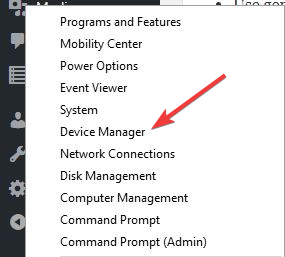
--點擊顯示驅動程序/適配器。
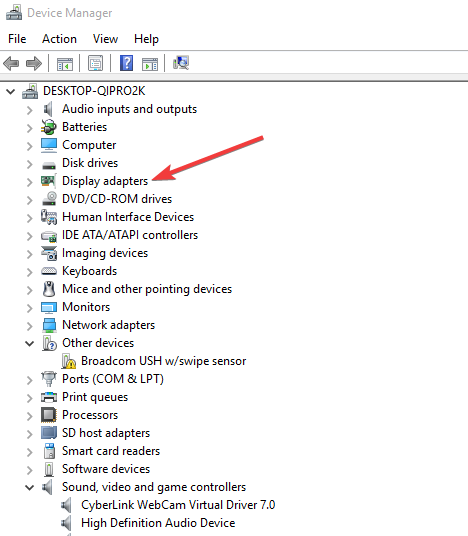
--選擇顯示驅動程序的名稱,例如的NVidia。
--點擊卸載。
--確認您希望繼續卸載。
--卸載驅動程序文件后,重新啟動計算機以自動安裝通用顯示驅動程序。
3、更新藍牙驅動程序
--右鍵點擊開始。
--選擇設備管理器。
--點擊顯示驅動程序/適配器。
--用鼠標右鍵單擊您的顯示/圖形設備。
--單擊更新驅動程序軟件,然后按照向導中的步驟操作。
--重新啟動計算機并檢查。
您也可以查看制造商的網站以獲取最新驅動程序并從那里安裝。
4、以兼容模式安裝驅動程序
--從制造商的網站下載驅動程序。
--右鍵單擊驅動程序安裝文件并單擊屬性。
--單擊兼容性選項卡,并選中在兼容模式下運行此程序,然后從下拉菜單中選擇Windows 8操作系統,然后繼續安裝。
--完成此操作后,重新啟動計算機并檢查問題是否仍然存在。
5、使用AMD Catalyst Control center
--右鍵點擊開始并選擇設備管理器。
--點擊顯示適配器并點擊你的顯示卡。
--單擊在計算機上搜索驅動程序。
--點擊從列表中選擇驅動。
--選擇你有的最新的一個。
--重啟你的電腦。 當AMD Catalyst控制中心工作時,進入“我的數字平板”并從那里進入“擴展選項”,并根據需要進行更改,然后單擊“應用”。
6、使用圖形卡控制面板
轉到您的圖形卡控制面板并選擇分辨率設置,然后設置屏幕分辨率。 例如,對于NVidia控制面板,請執行以下操作:
--右鍵點擊桌面。
--選擇NVidia控制面板。
--轉到顯示。
--更改分辨率并相應地調整。
相關文章:
1. Win11系統搜索不到藍牙耳機怎么辦?Win11搜索不到藍牙耳機解決方法2. Freebsd 雙硬盤無法啟動的解決辦法3. 統信UOS兼容轉安卓App 像使用手機一樣使用電腦4. macOS Ventura 13.3 正式版發布: 增加了重復照片檢測功能等功能5. Fedora系統外觀怎么設置? Fedora Linux外觀主題設置技巧6. 統信uos系統怎么選擇打印機驅動? uos打印機驅動的兩種選擇方法7. Mac版steam錯誤代碼118怎么解決?Mac版steam錯誤代碼118解決教程8. YunDetectService.exe是什么進程?YunDetectService.exe禁止使用的方法9. rsync結合 inotfiy 實現實時備份的問題10. 世界上最流行的操作系統不是Linux或者Windows,而是MINIX

 網公網安備
網公網安備